記事の構造について
記事内には、コンテンツ セクションの標準的な順序があります。 すべての記事に必要な要素が含まれています。 記事には、コンテンツのデザインまたは作成で概説されている条件付き要素と省略可能な要素も含まれます。 詳しくは、以下のガイドラインを参照してください。
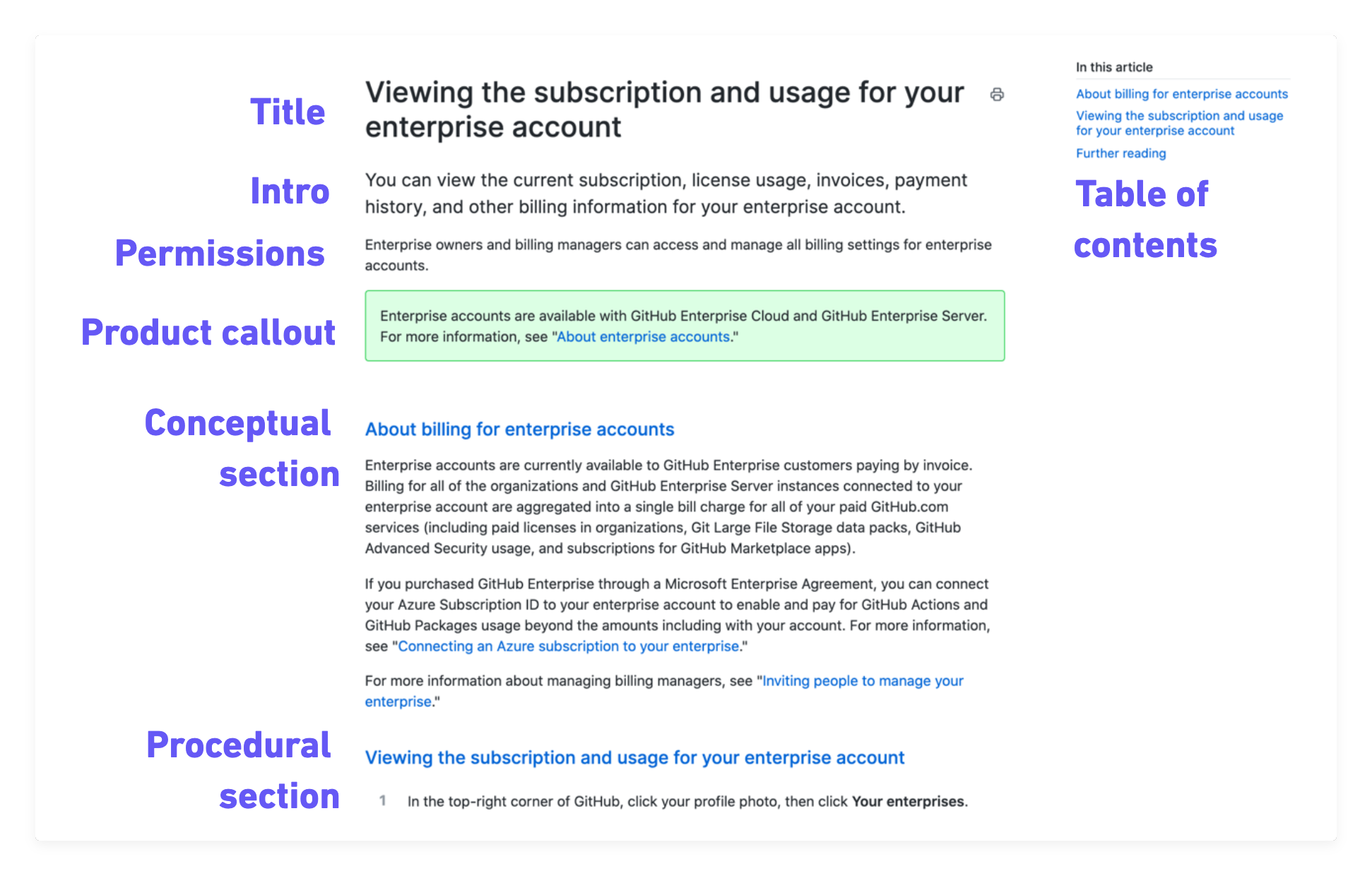
タイトル
タイトルには、ページの概要と、ユーザーがそれを読んで学ぶ内容が完全に記述されています。
タイトルを付けるのは難しい場合があります。 これらの一般的なガイドラインを使用すると、明確で有用なわかりやすいタイトルを作成するのに役立ちます。 この記事の各コンテンツの種類のガイドラインでは、より具体的なタイトル ルールが提供されます。
すべてのコンテンツの種類のタイトル
- タイトルには、ページの概要が明確に記述されています。 それらはわかりやすく明確です。
- 使用する: "ワークフロー エディターでのアクションのブラウズ"
- 使用する: "codespace の構成例"
- 避ける: "ワークフロー エディターのサイドバーの使用"
- 避ける: "例"
- タイトルには、理解しやすく (またサイトでレンダリングしやすく) するために長さのハード制限があります。
- カテゴリのタイトル: 67 文字、
shortTitleの場合 26 文字 - マップ トピックのタイトル: 63 文字、
shortTitleの場合 29 文字 - 記事のタイトル: 80 文字、可能な場合は 60 文字。
shortTitleの場合 30 文字 (20 から 25 文字が好ましい)
- カテゴリのタイトル: 67 文字、
- タイトルでは、文の大文字と小文字が使用されます。
- 使用する: "コミットメッセージの変更"
- 避ける: "コミットメッセージの変更"
- タイトルはコンテンツ タイプ全体で一貫しています。 各コンテンツ タイプの特定のガイドラインを参照してください。
- タイトルは、PRODUCT の変更点に合わせてスケーリングしたり、記事内のすべてのコンテンツを反映したり、複数の PRODUCT にコンテンツを含めたりするのに十分な全般的なものです。
- 推奨: 「GitHub の課金プラン」
- 避ける: 「ユーザーと Organization アカウントの課金プラン」
- タイトルには一貫性のある用語が使用されます。
- カテゴリ内または類似性のあるサブジェクトのパターンを開発し、それをフォローします。
- タイトルには PRODUCT 自体の用語が使用されます。
- タイトルと概要を同時に書き込みます。
- 概要を使用して、タイトルに示されるアイデアを開発します。
- 詳しくは、概要に関するガイダンスを参照してください。
- タイトルを考え出すのが難しい場合は、コンテンツの種類を検討してください。 タイトルを選ぶのが難しい場合、別のコンテンツの種類の方が適していることがあります。
- 複数の PRODUCT の検索結果にタイトルがどのように表示されるかを考えます。
- ユーザーが別の製品に関するコンテンツと間違えないように、タイトルまたは概要に含める必要がある具体的な言葉は何ですか?
- 運用環境でのタイトルの外観について考えます。
製品吹き出し
製品吹き出しは、機能が特定の製品でのみ使用でき、バージョン管理だけでは可用性を伝えられない場合に使用します。 たとえば、機能を GHEC と GHES で使用できる場合は、GHEC と GHES のみの機能に関するコンテンツをバージョン管理できます。 機能を Pro、Team、GHEC、GHES で使用できる場合 (ただし、無料ではない)、製品吹き出しを使用してその可用性を伝えます。
すべての製品吹き出しは、gated-features に再利用可能なものとして格納され、関連する記事の YAML frontmatter に追加されます。
製品吹き出しの記述方法
- 製品吹き出しでは、厳密な形式に従い、機能とそれが利用可能な製品を明確に特定します。
- 製品吹き出しには、「GitHub の製品」へのリンクや、場合によっては別の関連記事へのリンクも含まれています。
- 例 :
- [機能名] は [製品] で使用できます。 詳しくは、「GitHub の製品」を参照してください。
- [機能名] は、[無料の製品] を含むパブリック リポジトリ、および [有料製品] を含むパブリックとプライベート リポジトリで使用できます。 詳しくは、「GitHub の製品」を参照してください。
製品吹き出しを含む記事の例
ソース ファイルと gated-features を確認し、ソース コンテンツの記述方法を調べます。
イントロ
すべてのページの上部には、コンテキストを提供し、期待を抱かせる概要があり、閲覧者はページがそれらに関連しているかどうかをすばやく判断できます。 また、概要は検索結果に表示され、閲覧者が結果を選ぶのに役立つコンテキスト情報が提供されます。
概要の記述方法
- 記事の概要は 1 から 2 文の長さです。
- マップ トピックとカテゴリの概要は 1 文の長さです。
- API リファレンスの概要は 1 文の長さです。
- API ページの概要では、記事全体を読まずに機能が自分のニーズを満たしているかどうかがわかるように、機能を定義する必要があります。
- 概要には、タイトルに示されるアイデアをより詳細にするページのコンテンツの概要が含まれます。
- ページのタイトルにわかりやすい類義語を使用して、閲覧者が記事の目的を異なる方法で理解できるようにします。 可能な場合は、タイトルの単語を繰り返さないようにします。
- 概要は比較的常に新しく大まかなものであるため、頻繁に更新しなくても、ページ上のコンテンツに対する将来の変更に合わせてスケーリングできます。
- 検索しやすくするために、概要にページの件名のキーワードを含めます。
- 概要の用語に頭字語があり、記事の他の場所で使用する場合は、その頭文字を示します。
- 一般に概要には、記事に含まれるタスクに対するアクセス許可は含まれません。
権限ステートメント
すべての手順には、その手順で説明されているアクションを実行するために必要なロールを説明するアクセス許可ステートメントが含まれています。これは、ユーザーがタスクを完了できるかどうかを理解するのに役立ちます。
場合によっては、概念コンテンツ (特にスタンドアロンの概念記事) で必要なアクセス許可の説明に関連します。 関連手順にもアクセス許可ステートメントを必ず含めるようにしてください (または、すべてのコンテンツを組み合わせたより長い記事を記述してください)。
アクセス許可ステートメントを記述する方法
- 記事内のすべての手順に 1 つのアクセス許可セットが適用される場合は、permissions frontmatter を使用します。
- 記事に複数の手順が含まれており、異なるアクセス許可が適用される場合は、関連する各ヘッダーの下 (各手順の前) に個別のアクセス許可ステートメントを含めます。
- 記事の概要にアクセス許可を含めないでください。
- ロールはさまざまなレベルに存在します。 アクションと同じレベルのロールのみを参照してください。 たとえば、保護されたブランチを構成するには、リポジトリ (リポジトリ レベルのロール) への管理者アクセス権が必要です。 Organization 所有者 (Organization レベルのロール) であることでリポジトリへの管理者アクセス権を取得できますが、リポジトリ レベルのロールによって実際にアクションを実行する能力が制御されるため、アクセス許可ステートメントで説明する必要がある唯一のロールです。
- アクセス許可ステートメントで使用する言語:
- [アカウント ロール] で [アクション] を実行できます。
- [機能] に対する [機能ロール] のアクセス権を持つユーザーは [アクション] を実行できます。
- 避ける: [アカウント ロール] と [機能] に対する [機能ロール] のアクセス権を持つユーザーは [アクション] を実行できます。
アクセス許可ステートメントの例
- 複数の手順に対する 1 つのアクセス許可ステートメントを含む記事: Enterprise でリポジトリ管理ポリシーを適用する
ツール スイッチャー
一部の記事には、GitHub CLI や GitHub Desktop など、タスクを完了するためにユーザーが使用するツールによって異なるコンテンツがあります。 ほとんどのコンテンツでは、複数のツールに対して同じ概念または手順に関する情報が正確になります。 ただし、ツールでコンテンツを区別するのが、情報を明確かつ正確にする唯一の方法である場合は、ツール スイッチャーを使用します。 ツール スイッチャーは、さまざまな言語で例を表示するためだけに使用しないでください。 ツール スイッチャーは、他のユーザーが使用するツールに基づいてタスクまたは概念が変わる場合にのみ使用します。 詳しくは、「記事でのツール スイッチャーの作成」をご覧ください。
目次
目次は自動的に生成されます。 詳しくは、「自動生成されたミニ TOC」を参照してください。
概念的コンテンツ
概念コンテンツは、ユーザーがトピックについて理解または学習するのに役立ちます。 詳しくは、コンテンツ モデルの「概念的コンテンツ タイプ」を参照してください。
参照コンテンツ
参照コンテンツでは、製品または機能の積極的な使用に関連する構造化された情報が提供されます。 詳しくは、コンテンツ モデルの「参照コンテンツ タイプ」を参照してください。
前提条件
前提条件は、ユーザーがタスクを開始する前に必要なものをすべて準備できるように、手順を進める前に知っておく必要がある情報です。
前提条件を記述する方法
- 番号付き手順の直前に前提条件を記述します。
- リスト、文、または段落を使用して、前提条件を説明できます。
- 次の場合は、別の前提条件セクションを使用することもできます。
- 前提条件の情報は非常に重要です。見逃さないようにしてください。
- 複数の前提条件があります。
- データ損失や破壊的なアクションに関する重要な情報を繰り返したり、強調するために、警告または危険という吹き出しを使用して前提条件を共有することもできます。
前提条件のタイトル ガイドライン
- 別のセクションを使用する場合は、
Prerequisitesというヘッダーを使用します
前提条件セクションを含む記事の例
手続き型コンテンツ
手続き型コンテンツは、ユーザーがタスクを完了するのに役立ちます。 詳しくは、コンテンツ モデルの「手続き型コンテンツ タイプ」を参照してください。
トラブルシューティング コンテンツ
トラブルシューティング コンテンツは、ユーザーがエラーを回避または処理するのに役立ちます。 詳しくは、コンテンツ モデルの「トラブルシューティング コンテンツ タイプ」を参照してください。
参考資料
参考資料セクションでは、記事のコンテンツにまだ含まれていない追加の対象記事が強調表示されています。 実際の価値を提供する場合は、参考資料セクションを控えめに使用してください。 順序付けされていないリストを使用して、さらなる参考資料セクションの形式の設定を行います。 リンクを記述する方法については、「スタイル ガイド」を参照してください。
参考資料セクションのタイトルと形式
### Further reading
- "[Article title](article-URL)"
- [External resource title](external-resource-URL) in External Resource Name